כיצד להשבית או להגביל סנכרון ב-Windows 8
Miscellanea / / February 17, 2022
כבר ראינו איך משתמש יכול עבור לחשבון מקוון של Microsoft מחשבון מקומי ב-Windows 8 כדי לסנכרן את ההגדרות בין מכשירים. כשניסיתי את החשבון לסנכרן את עצמי על ידי התקנת דמה Windows 8 כמכונה וירטואלית, סונכרנתי את כל ההגדרות שלי תוך זמן קצר. כל ההתאמה האישית שלי, הגדרות האפליקציות ואפילו ה סיסמאות סונכרנו למכונה הוירטואלית.
סנכרון הוא טוב, אבל אני מעדיף לצייר קו על האלמנטים שניתן לסנכרן בין המכשירים. במאמר זה נראה כיצד תוכל להשבית או להגביל את סנכרון Windows 8 ולשלוט בנתונים המסונכרנים בין המכשירים המחוברים שלך.
הגבל או השבת את סנכרון Windows 8
שלב 1: ללחוץ Windows+I מקש קיצור כדי לפתוח את הגדרות ה-Charm Bar ובחר באפשרות שנה הגדרות מחשב כאן. פעולה זו תפתח את הגדרות המטרו של Windows 8 במחשב האישי שלך.
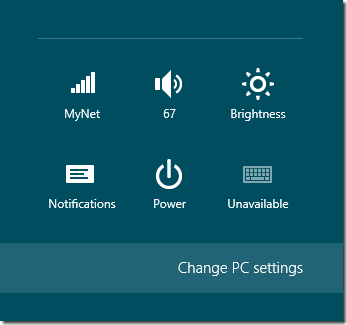
שלב 2: בהגדרות המטרו, נווט אל סנכרן את ההגדרות שלך בסרגל הצד השמאלי כדי לפתוח את דף הגדרות הסנכרון של Windows 8.
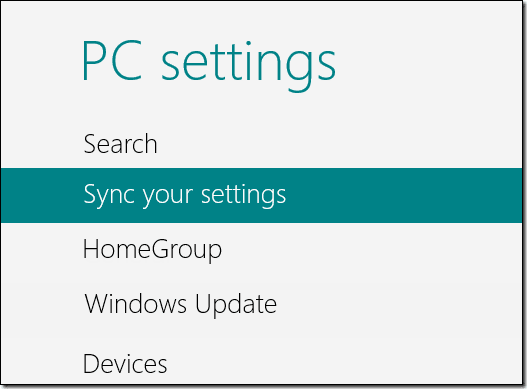
שלב 3: אם ברצונך להשבית לחלוטין את תכונת הסנכרון של Windows 8, אתה יכול פשוט להחליף את אפשרות סנכרון במחשב זה מ-on-off והחל את ההגדרות.
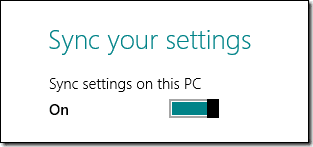
אם אתה מצפה להשאיר את הסנכרון מופעל אך להגביל את הדברים המסונכרנים בין המכשירים, נווט אל
אפשרות הגדרות לסנכרון ובחר את האלמנטים שברצונך להשבית עבורם את הסנכרון. יש הרבה אלמנטים שאתה יכול לשלוט בהם כאן. כל שעליך לעשות הוא ללחוץ על לחצן העכבר על מקש ההפעלה/כיבוי כדי להפעיל או להשבית את הסנכרון.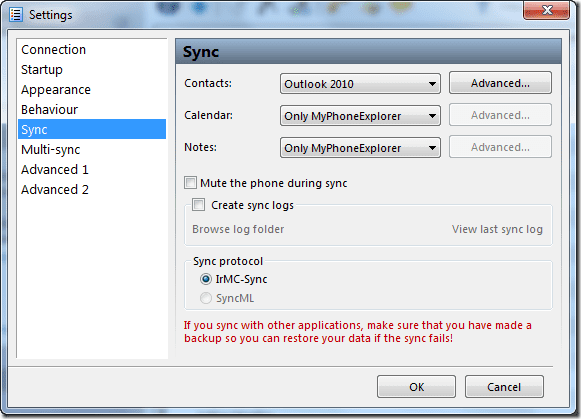
שלב 4: אם אתה משתמש חיבור מדורג ל לשמור את רוחב הפס שלך, תוכל לבחור אם תרצה לסנכרן את ההגדרות בזמן שאתה עובד על חיבור מדורג.
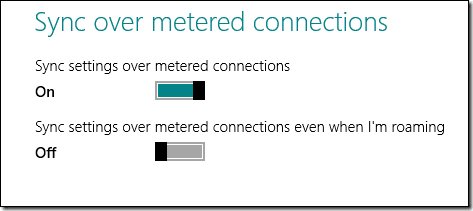
סיכום
אז כך אתה יכול להשבית או להגביל את הסנכרון בין המכשירים. המטרה העיקרית של הגבלת הסנכרון היא לא לחסוך ברוחב פס או בשטח בדיסק הקשיח אלא לשפר את האבטחה על ידי הגבלת הגדרות מסוימות למכשיר בודד.
עודכן לאחרונה ב-03 בפברואר, 2022
המאמר לעיל עשוי להכיל קישורי שותפים שעוזרים לתמוך ב-Guiding Tech. עם זאת, זה לא משפיע על שלמות העריכה שלנו. התוכן נשאר חסר פניות ואותנטי.



